
ಪೂರ್ವನಿಯೋಜಿತವಾಗಿ, ವಿಂಡೋಸ್ 10 ಆಪರೇಟಿಂಗ್ ಸಿಸ್ಟಮ್ ಅನ್ನು ಸ್ಥಾಪಿಸಿದಾಗ, ಮುಖ್ಯ ಸ್ಥಳೀಯ ಡಿಸ್ಕ್ ಜೊತೆಗೆ, ತರುವಾಯ ಬಳಕೆಗೆ ಲಭ್ಯವಿದೆ, "ಸಿಸ್ಟಮ್ನಿಂದ ಕಾಯ್ದಿರಿಸಲಾಗಿದೆ" ಸಿಸ್ಟಮ್ ವಿಭಾಗವೂ ಸಹ ರಚಿಸಲಾಗಿದೆ. ಇದನ್ನು ಆರಂಭದಲ್ಲಿ ಮರೆಮಾಡಲಾಗಿದೆ ಮತ್ತು ಬಳಸಲು ಉದ್ದೇಶಿಸಲಾಗಿಲ್ಲ. ನೀವು ಕೆಲವು ಕಾರಣಕ್ಕಾಗಿ ಹೊಂದಿದ್ದರೆ, ಈ ವಿಭಾಗವು ಗೋಚರಿಸುತ್ತದೆ, ನಮ್ಮ ಇಂದಿನ ಸೂಚನೆಗಳಲ್ಲಿ ನಾವು ಅದನ್ನು ತೊಡೆದುಹಾಕಲು ಹೇಗೆ ಹೇಳುತ್ತೇವೆ.
ವಿಂಡೋಸ್ 10 ರಲ್ಲಿ "ಸಿಸ್ಟಮ್ನಿಂದ ಕಾಯ್ದಿರಿಸಲಾಗಿದೆ" ಅನ್ನು ಮರೆಮಾಡಿ
ಮೇಲೆ ತಿಳಿಸಿದಂತೆ, ಪ್ರಶ್ನೆಯಲ್ಲಿರುವ ವಿಭಾಗ ಆರಂಭದಲ್ಲಿ ಗೂಢಲಿಪೀಕರಣ ಮತ್ತು ಕಡತ ವ್ಯವಸ್ಥೆಯ ಕೊರತೆಯಿಂದಾಗಿ ಫೈಲ್ಗಳನ್ನು ಓದಲು ಅಥವಾ ಬರೆಯಲು ಲಭ್ಯವಿಲ್ಲ. ಈ ಡಿಸ್ಕ್ ಕಾಣಿಸಿಕೊಂಡಾಗ, ಇತರರ ನಡುವೆ, ಯಾವುದೇ ರೀತಿಯ ವಿಧಾನಗಳಂತೆಯೇ ಅದನ್ನು ಮರೆಮಾಡಲು ಸಾಧ್ಯವಿದೆ - ಗೊತ್ತುಪಡಿಸಿದ ಪತ್ರವನ್ನು ಬದಲಾಯಿಸುವುದು. ಈ ಸಂದರ್ಭದಲ್ಲಿ, ಇದು "ಕಂಪ್ಯೂಟರ್" ವಿಭಾಗದಿಂದ ಕಣ್ಮರೆಯಾಗುತ್ತದೆ, ಆದರೆ ಕಿಟಕಿಗಳು ಲಭ್ಯವಿರುತ್ತವೆ, ಅಡ್ಡ ಸಮಸ್ಯೆಗಳನ್ನು ಹೊರತುಪಡಿಸಿ.ಹೆಚ್ಚುವರಿಯಾಗಿ, ಆಪರೇಟಿಂಗ್ ಸಿಸ್ಟಮ್ನ ಕಾರ್ಯಾಚರಣೆಯೊಂದಿಗೆ ಸಮಸ್ಯೆಗಳನ್ನು ಉಲ್ಲೇಖಿಸುವುದು ಮುಖ್ಯವಾದುದು, ಪತ್ರವನ್ನು ಬದಲಿಸುವ ಮತ್ತು ಡಿಸ್ಕ್ ಅನ್ನು ಮರೆಮಾಡಲು, "ಈ ಕಂಪ್ಯೂಟರ್" ವಿಭಾಗದಿಂದ "ಸಿಸ್ಟಮ್ನಿಂದ ಕಾಯ್ದಿರಿಸಲಾಗಿದೆ" ನೀವು ಅದನ್ನು ಸಂಪೂರ್ಣವಾಗಿ ತೆಗೆದುಹಾಕಲು ನಿರ್ಧರಿಸುತ್ತೀರಿ. ಎಚ್ಡಿಡಿ ಫಾರ್ಮ್ಯಾಟಿಂಗ್ ಹೊರತುಪಡಿಸಿ, OS ಅನ್ನು ಮರುಸ್ಥಾಪಿಸಿದಾಗ, ಯಾವುದೇ ಸಂದರ್ಭಗಳಲ್ಲಿ ಇದನ್ನು ಮಾಡಬಾರದು.
ವಿಧಾನ 2: "ಆಜ್ಞಾ ಸಾಲಿನ"
ಎರಡನೆಯ ವಿಧಾನವು ಹಿಂದಿನದಕ್ಕೆ ಪರ್ಯಾಯವಾಗಿದ್ದು, ತೊಂದರೆಗಳು ಮೊದಲ ಆಯ್ಕೆಯೊಂದಿಗೆ ತೊಂದರೆಗೊಳಗಾಗಿದ್ದರೆ "ಸಿಸ್ಟಮ್ನಿಂದ ಮೀಸಲಿಟ್ಟ" ವಿಭಾಗವನ್ನು ಮರೆಮಾಡಲು ನಿಮಗೆ ಸಹಾಯ ಮಾಡುತ್ತದೆ. ಇಲ್ಲಿ ಮುಖ್ಯ ಸಾಧನವು "ಕಮಾಂಡ್ ಲೈನ್" ಆಗಿರುತ್ತದೆ, ಮತ್ತು ಕಾರ್ಯವಿಧಾನವು ವಿಂಡೋಸ್ 10 ರಲ್ಲಿ ಮಾತ್ರವಲ್ಲ, ಆದರೆ ಓಎಸ್ನ ಎರಡು ಹಿಂದಿನ ಆವೃತ್ತಿಗಳಲ್ಲಿಯೂ ಅನ್ವಯಿಸುತ್ತದೆ.
- ಟಾಸ್ಕ್ ಬಾರ್ನಲ್ಲಿ ವಿಂಡೋಸ್ ಐಕಾನ್ನಲ್ಲಿ ಪಿಸಿಎಂ ಅನ್ನು ಕ್ಲಿಕ್ ಮಾಡಿ ಮತ್ತು "ಆಜ್ಞಾ ಸಾಲಿನ (ನಿರ್ವಾಹಕ)" ಅನ್ನು ಆಯ್ಕೆ ಮಾಡಿ. ಪರ್ಯಾಯವು "ವಿಂಡೋಸ್ ಪವರ್ಶೆಲ್" ಆಗಿದೆ.
- ಅದರ ನಂತರ, ತೆರೆಯುವ ವಿಂಡೋದಲ್ಲಿ, ನಮೂದಿಸಿ ಅಥವಾ ನಕಲಿಸಿ ಮತ್ತು ಕೆಳಗಿನ ಆಜ್ಞೆಯನ್ನು ಅಂಟಿಸಿ: ಡಿಸ್ಕ್ಮಾರ್ಟ್

ಹಾದಿಯು ಅದರ ಮೊದಲು ಉಪಯುಕ್ತತೆಯ ಆವೃತ್ತಿಯ ಬಗ್ಗೆ ಮಾಹಿತಿಯನ್ನು ಒದಗಿಸುವ ಮೂಲಕ "ಡಿಸ್ಕ್ಪಾರ್ಟ್" ಗೆ ಬದಲಾಗುತ್ತದೆ.
- ಈಗ ನೀವು ಬಯಸಿದ ಪರಿಮಾಣದ ಸಂಖ್ಯೆಯನ್ನು ಪಡೆಯಲು ಲಭ್ಯವಿರುವ ವಿಭಾಗಗಳ ಪಟ್ಟಿಯನ್ನು ವಿನಂತಿಸಬೇಕಾಗುತ್ತದೆ. ಇದಕ್ಕಾಗಿ, ವಿಶೇಷ ಆಜ್ಞೆಯು ಬದಲಾಗಬೇಕು, ಇದು ಬದಲಾಗದೆ ಇರಬೇಕು.
ಪಟ್ಟಿ ಪರಿಮಾಣ
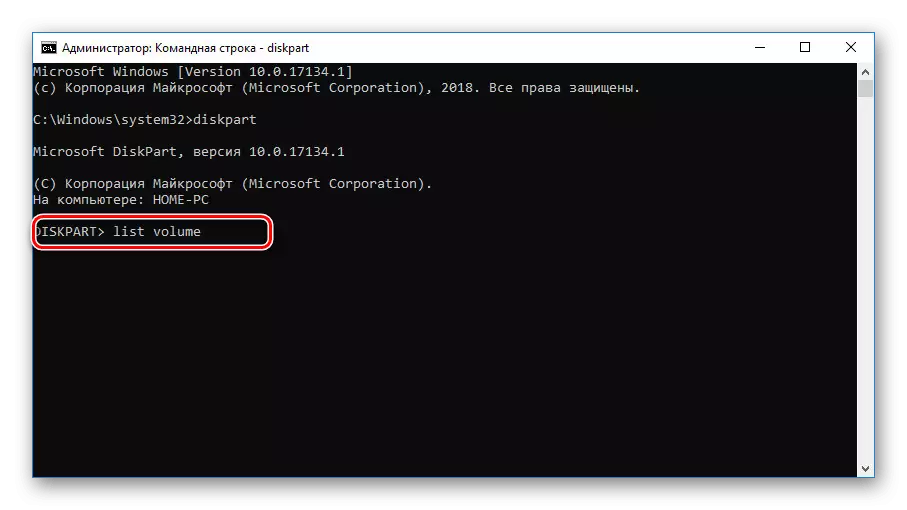
"Enter" ಕೀಲಿಯನ್ನು ಒತ್ತುವ ಮೂಲಕ, ಎಲ್ಲಾ ವಿಭಾಗಗಳ ಪಟ್ಟಿಯನ್ನು ಮರೆಮಾಡಲಾಗಿರುವ ಕಿಟಕಿಯಲ್ಲಿ ಕಾಣಿಸುತ್ತದೆ. ಇಲ್ಲಿ "ಸಿಸ್ಟಮ್ನಿಂದ ಮೀಸಲಿಟ್ಟ ಡಿಸ್ಕ್ ಸಂಖ್ಯೆಯನ್ನು ಕಂಡುಹಿಡಿಯುವುದು ಮತ್ತು ನೆನಪಿಸುವುದು ಅಗತ್ಯವಾಗಿರುತ್ತದೆ.
- ಬಯಸಿದ ವಿಭಾಗವನ್ನು ಆಯ್ಕೆ ಮಾಡಲು ಕೆಳಗಿನ ಆಜ್ಞೆಯನ್ನು ಕೆಳಗೆ ಬಳಸಿ. ಯಶಸ್ವಿ ಸೂಚನೆಗಳೊಂದಿಗೆ ಯಶಸ್ವಿಯಾದರೆ.
ವಾಲ್ಯೂಮ್ 7 ಅನ್ನು ಆಯ್ಕೆ ಮಾಡಿ, ಅಲ್ಲಿ 7 ನೀವು ಹಿಂದಿನ ಹಂತದಲ್ಲಿ ವ್ಯಾಖ್ಯಾನಿಸಿದ ವ್ಯಕ್ತಿ.
- ಕೆಳಗಿನ ಕೊನೆಯ ಆಜ್ಞೆಯನ್ನು ಬಳಸಿ, ಡಿಸ್ಕ್ ಬಂಧಿಸಲಾಗಿದೆ ಅಕ್ಷರದ ತೆಗೆದುಹಾಕಿ. ಈ "ವೈ" ಹೊಂದಿವೆ, ಆದರೆ ನೀವು ಯಾವುದೇ ಸಂಪೂರ್ಣವಾಗಿ ಹೊಂದಬಹುದು.
ಪತ್ರ = ವೈ ತೆಗೆದುಹಾಕಿ

ನೀವು ಕಾರ್ಯವಿಧಾನದ ಯಶಸ್ವಿ ಸಂದೇಶವನ್ನು ಮುಂದಿನ ಸಾಲಿನಲ್ಲಿ ಬಗ್ಗೆ ಕಲಿಯುವಿರಿ.



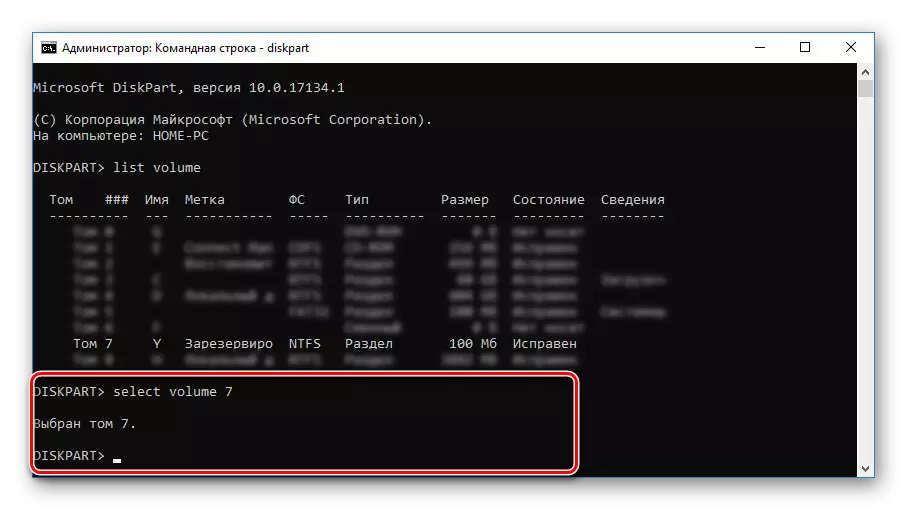

"ವ್ಯವಸ್ಥೆಯಿಂದ ಕಾಯ್ದಿರಿಸಲಾಗಿದೆ" ವಿಭಾಗ ಅಡಗಿಕೊಳ್ಳುವ ಈ ಪ್ರಕ್ರಿಯೆಯಲ್ಲಿ ಪೂರ್ಣಗೊಳಿಸಲಾಗುವುದು. ಕೆಲವೊಮ್ಮೆ ನೋಡಿದಂತೆ, ಅನೇಕ ರೀತಿಗಳಲ್ಲಿ ಕ್ರಮಗಳು ಮೊದಲ ರೀತಿಯಲ್ಲಿ ಹೋಲುವ ಒಂದು ಗ್ರಾಫಿಕ್ ಶೆಲ್ ಅನುಪಸ್ಥಿತಿಯಲ್ಲಿ ಲೆಕ್ಕ ಅಲ್ಲ.
ವಿಧಾನ 3: Minitool ವಿಭಜನಾ ವಿಝಾರ್ಡ್
ಕಳೆದ ಹಾಗೆ, ಈ ವಿಧಾನವನ್ನು ಸಂದರ್ಭದಲ್ಲಿ ಸಿಸ್ಟಂ ಉಪಕರಣಗಳು ಡಿಸ್ಕ್ ಮರೆಮಾಡಲು ಸಾಧ್ಯವಿಲ್ಲ ಐಚ್ಚಿಕ. ಸೂಚನೆಗಳನ್ನು, ಡೌನ್ಲೋಡ್ ಓದುವ ಮತ್ತು ಇದು ಸೂಚನೆಗಳನ್ನು ಹಾದಿಯಲ್ಲಿ ಅಗತ್ಯವಿದೆ Minitool ಪಾರ್ಟಿಶನ್ ವಿಝಾರ್ಡ್ ಪ್ರೋಗ್ರಾಂ, ಅನ್ನು. ಆದಾಗ್ಯೂ, ಕೇವಲ ರೀತಿಯ ಒಂದನ್ನು ಈ ಸಾಫ್ಟ್ವೇರ್ ಮತ್ತು ಉದಾಹರಣೆಗೆ, ಬದಲಾಯಿಸಬಹುದು, ಅಕ್ರೋನಿಸ್ ಡಿಸ್ಕ್ ನಿರ್ದೇಶಕ ಪರಿಗಣಿಸುತ್ತಾರೆ.
- ಡೌನ್ಲೋಡ್ ಮತ್ತು ಸ್ಥಾಪಿಸುವ ಮೂಲಕ, ಪ್ರೋಗ್ರಾಂ ರನ್. ಆರಂಭಿಕ ಪರದೆಯಲ್ಲಿ, ಆರಂಭಗೊಳ್ಳುವ ಅಪ್ಲಿಕೇಶನ್ ಆಯ್ಕೆಮಾಡಿ.
- ಪ್ರಸ್ತುತ ಪಟ್ಟಿಯಲ್ಲಿ ಆರಂಭಿಕ ನಂತರ, ನೀವು ಆಸಕ್ತಿ ಡಿಸ್ಕ್ ಹೇಗೆ. ಇಲ್ಲಿ, ನಾವು ಉದ್ದೇಶಪೂರ್ವಕವಾಗಿ ಲೇಬಲ್ "ವ್ಯವಸ್ಥೆಯಿಂದ ಕಾಯ್ದಿರಿಸಲಾಗಿದೆ" ಸರಳಗೊಳಿಸುವ ನಿರ್ದಿಷ್ಟಪಡಿಸಲಾಗಿರುವಂತಹ ಗಮನಿಸಿ ದಯವಿಟ್ಟು. ಆದಾಗ್ಯೂ, ಸ್ವಯಂಚಾಲಿತವಾಗಿ ವಿಭಾಗದಲ್ಲಿ ಸಾಮಾನ್ಯವಾಗಿ ಒಂದು ಹೆಸರನ್ನು ಹೊಂದಿಲ್ಲ.
- ವಿಭಾಗದಲ್ಲಿ PCM ಕ್ಲಿಕ್ ಮಾಡಿ ಮತ್ತು "ಅಡಗಿಸು ವಿಭಜನೆ" ಆಯ್ಕೆ.
- ಬದಲಾವಣೆಗಳನ್ನು ಉಳಿಸಲು, ಉನ್ನತ ಟೂಲ್ಬಾರ್ನಲ್ಲಿ "ಅನ್ವಯ" ಗುಂಡಿಯನ್ನು ಒತ್ತಿ.

ಉಳಿಸುವ ವಿಧಾನ ಹೆಚ್ಚು ಸಮಯ ತೆಗೆದುಕೊಳ್ಳುವುದಿಲ್ಲ, ಮತ್ತು ಅದರ ಪೂರ್ಣಗೊಂಡ ನಂತರ, ಡಿಸ್ಕ್ ಮರೆಮಾಡಲಾಗಿರುತ್ತದೆ.
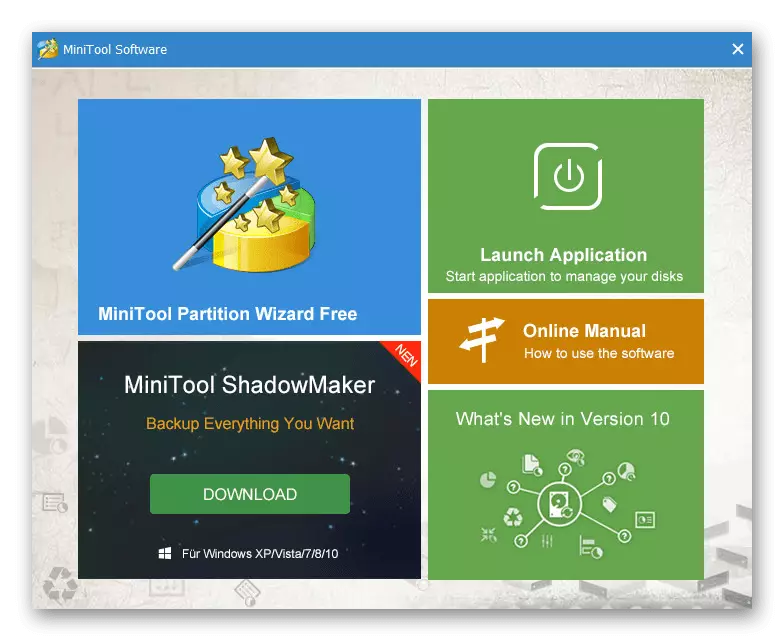



ಈ ಕಾರ್ಯಕ್ರಮವನ್ನು ಕೇವಲ ಹೈಡ್ ಅನುಮತಿಸುತ್ತದೆ, ಆದರೆ ಪ್ರಶ್ನೆ ವಿಭಾಗದಲ್ಲಿ ಅಳಿಸಿ. ನಾವು ಹೇಳಿದಂತೆ, ಈ ಮಾಡಲಾಗುತ್ತದೆ ಮಾಡಬಾರದು.
ವಿಧಾನ 4: ವಿಂಡೋಸ್ ಇನ್ಸ್ಟಾಲ್ ಮಾಡುವಾಗ ಒಂದು ಡಿಸ್ಕ್ ಅಳಿಸಲಾಗುತ್ತಿದೆ
ವಿಂಡೋಸ್ 10 ಅನುಸ್ಥಾಪಿಸುವಾಗ ಅಥವಾ ಮರುಸ್ಥಾಪಿಸುವಾಗ, ನೀವು ಸಂಪೂರ್ಣವಾಗಿ ವಿಭಾಗ "ವ್ಯವಸ್ಥೆ ಕಾಯ್ದಿರಿಸಲಾಗಿದೆ" ತಪ್ಪಿಸಿಕೊಳ್ಳಬಹುದು, ಅನುಸ್ಥಾಪನಾ ಪರಿಕರಗಳ ಶಿಫಾರಸುಗಳು ಕಡೆಗಣಿಸಿ ಪಡೆಯಬಹುದು. ಇದನ್ನು ಮಾಡಲು, ನೀವು ಅನುಸ್ಥಾಪನೆಯ ಸಮಯದಲ್ಲಿ "ಆದೇಶ ಸಾಲು" ಮತ್ತು "Diskpart" ಸೌಲಭ್ಯವನ್ನು ಬಳಸಿ ಮಾಡಬೇಕಾಗುತ್ತದೆ. ಆದಾಗ್ಯೂ, ಮುಂಚಿತವಾಗಿ ಪರಿಗಣಿಸಲು, ಈ ವಿಧಾನವು ಡಿಸ್ಕ್ ಗುರುತುಗಳು ಉಳಿಸುವ ಮೂಲಕ ಅನ್ವಯಿಸಲಾಗುವುದಿಲ್ಲ.
- ಕಾರ್ಯಾಚರಣಾ ವ್ಯವಸ್ಥೆಯನ್ನು ಅನುಸ್ಥಾಪನೆಯ ಕಾರ್ಯಾಚರಣೆಯ ಆರಂಭಿಕ ಪುಟ, ಪತ್ರಿಕಾ "ವಿನ್ ಎಫ್ 10" ಕೀಲಿ ಸಂಯೋಜನೆ ಕುಳಿತಿರುತ್ತಾಳೆ. ಆ ನಂತರ, ಆದೇಶ ಸಾಲು ತೆರೆಯಲ್ಲಿ ಕಾಣಿಸಿಕೊಳ್ಳುತ್ತದೆ.
- ನಂತರ X: \ ಮೂಲಗಳು, ಡಿಸ್ಕ್ ನಿರ್ವಹಣೆ ವ್ಯವಸ್ಥೆಯನ್ನು ಆರಂಭಿಸಲು ಮೊದಲು ತಿಳಿಸಲಾದ ಆಜ್ಞೆಗಳ ಒಂದು ನಮೂದಿಸಿ - diskpart ಎನ್ನುವ - ಮತ್ತು ಪತ್ರಿಕಾ ಕೀ ನಮೂದಿಸಿ.
- ಆಯ್ಕೆ ಡಿಸ್ಕ್ 0 ನೀವು ಯಶಸ್ವಿಯಾಗಿ ಆಯ್ಕೆ ಸೂಕ್ತವಾದ ಸಂದೇಶವನ್ನು ಕಾಣಿಸುತ್ತದೆ - ಮುಂದೆ, ಕೇವಲ ಒಂದು ಹಾರ್ಡ್ ಡಿಸ್ಕ್ ಉಪಸ್ಥಿತಿಯಲ್ಲಿ ಒಳಪಟ್ಟಿರುತ್ತದೆ, ಇಂತಹ ಆದೇಶವನ್ನು ಬಳಸಿ.
- ನೀವು ರಚಿಸಿ ವಿಭಾಗವನ್ನು ಪ್ರಾಥಮಿಕ ಆಜ್ಞೆಯನ್ನು ನಮೂದಿಸಬೇಕು ಮತ್ತು "Enter" ಕ್ಲಿಕ್ ಮಾಡಿ. ಇದರೊಂದಿಗೆ, ಹೊಸ ಪರಿಮಾಣವನ್ನು ರಚಿಸಲಾಗುವುದು, ಸಂಪೂರ್ಣ ಹಾರ್ಡ್ ಡಿಸ್ಕ್ ಅನ್ನು ಒಳಗೊಂಡಿರುತ್ತದೆ, "ಸಿಸ್ಟಮ್ನಿಂದ ಮೀಸಲಾಗಿರುವ" ವಿಭಾಗವನ್ನು ರಚಿಸದೆ ನೀವು ಅನುಸ್ಥಾಪಿಸಲು ಅನುವು ಮಾಡಿಕೊಡುತ್ತದೆ.

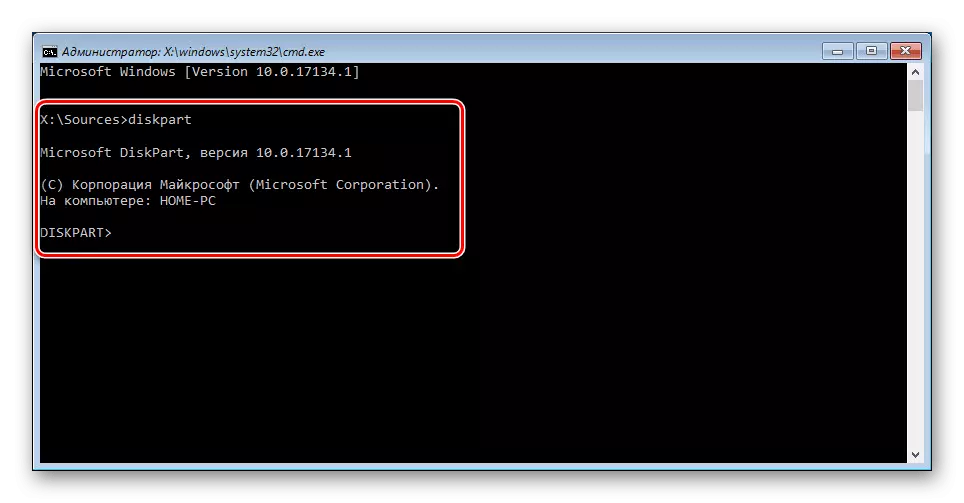

ನೀವು ಹಲವಾರು ಹಾರ್ಡ್ ಡ್ರೈವ್ಗಳನ್ನು ಹೊಂದಿದ್ದರೆ ಮತ್ತು ವ್ಯವಸ್ಥೆಯು ಅವುಗಳಲ್ಲಿ ಒಂದನ್ನು ಅಳವಡಿಸಬೇಕಾದರೆ, ಸಂಪರ್ಕಿತ ಪಟ್ಟಿ ಡಿಸ್ಕ್ ಡ್ರೈವ್ಗಳ ಪಟ್ಟಿಯನ್ನು ಪ್ರದರ್ಶಿಸಲು ಆಜ್ಞೆಯನ್ನು ನಾವು ಶಿಫಾರಸು ಮಾಡುತ್ತೇವೆ. ಕೇವಲ ನಂತರ ಹಿಂದಿನ ಆಜ್ಞೆಗಾಗಿ ಸಂಖ್ಯೆಯನ್ನು ಆಯ್ಕೆ ಮಾಡಿ.


ಲೇಖನದಲ್ಲಿ ಚರ್ಚಿಸಿದ ಕ್ರಮಗಳು ಒಂದು ಅಥವಾ ಇನ್ನೊಂದು ಸೂಚನೆಗೆ ಅನುಗುಣವಾಗಿ ಸ್ಪಷ್ಟವಾಗಿ ಪುನರಾವರ್ತಿಸಬೇಕು. ಇಲ್ಲದಿದ್ದರೆ, ಡಿಸ್ಕ್ನಲ್ಲಿ ಪ್ರಮುಖ ಮಾಹಿತಿಯ ನಷ್ಟಕ್ಕೆ ನೀವು ತೊಂದರೆಗಳನ್ನು ಎದುರಿಸಬಹುದು.
